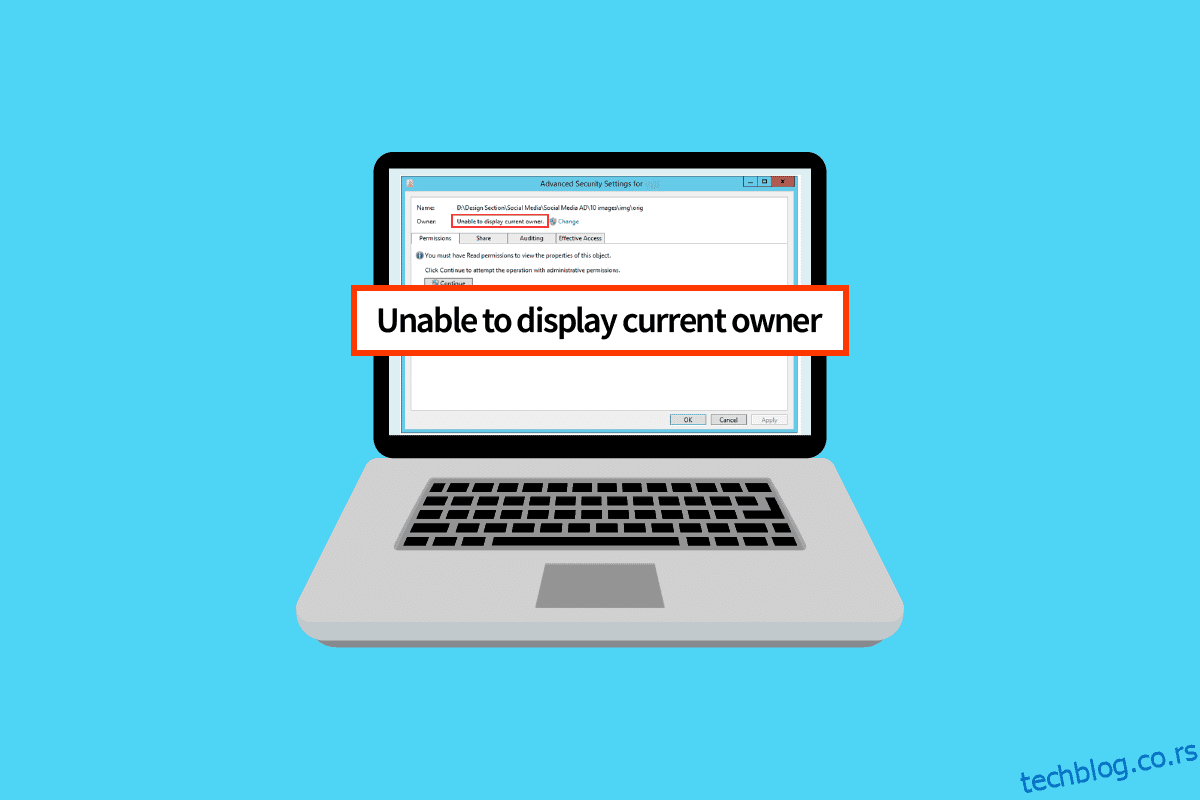Када корисник покуша да затражи власништво над фасциклом, појављује се грешка Није могуће приказати тренутног власника. Један од разлога за проблем је ограничен приступ због привилегија корисничког налога. Ако кориснички налог добије грешку, не може да добије приступ фасцикли. Уместо тога, приступ фасцикли је одбијен. Без неопходних привилегија, тешко је добити приступ овим фасциклама. Ако сте збуњени око овога и питате се како да решите ову грешку немогућности приказивања тренутног власника у оперативном систему Виндовс 10, на правом сте месту, показаћу вам како да решите проблем немогућности приказивања тренутног власника, као и други грешке које доводе до тога, као што је приступ одбијен.
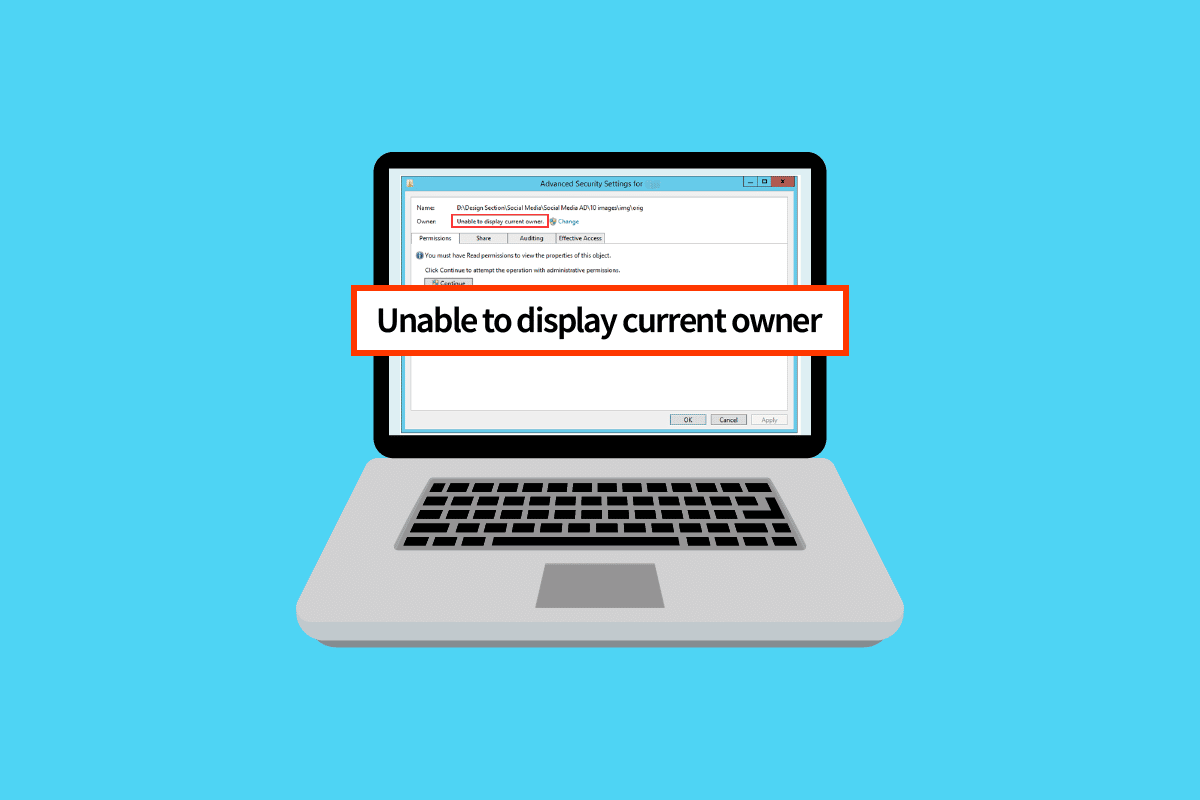
Преглед садржаја
Како да поправите немогућност приказивања тренутног власника у оперативном систему Виндовс 10
Пре него што пређемо на решења, погледајмо још неколико разлога зашто се овај проблем јавља Виндовс 10.
- Проблеми са корисничким налогом
- Датотека или фасцикла само за читање
- Конфликтни антивирус
- Конфликтне апликације
- Нису одговарајућа администраторска права за кориснике
- Сукоби возача
Метод 1: Поново покрените Виндовс
Корисници Виндовса су предложили да је једноставно поновно покретање рачунара исправило немогућност приказивања тренутног власника када је датотека за коју су покушали да промене административна права преузета са интернета
1. Притисните тастере Алт + Ф4 истовремено на радној површини.
2. Изаберите опцију Рестарт из падајућег менија.
3. Кликните на ОК да поново покренете рачунар.
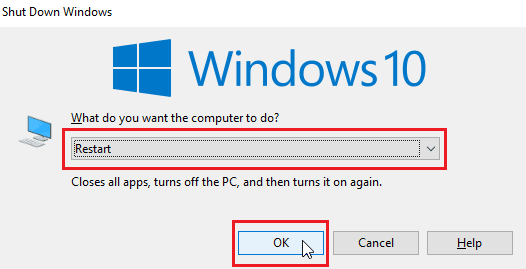
Метод 2: Покретање у безбедном режиму
Ако било који драјвер или апликација омета датотеку или фасцикле, онда се овај проблем може догодити. Да бисмо били сигурни да то није случај, можемо покушати да поново покренемо рачунар у безбедном режиму. Прочитајте наш водич о томе како да покренете систем у безбедном режиму у оперативном систему Виндовс 10.
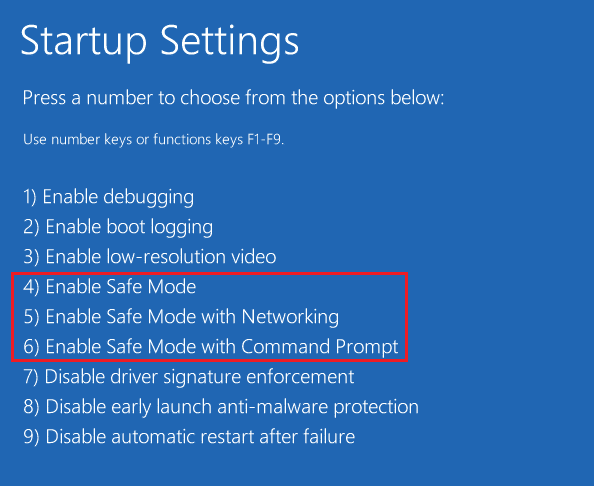
Метод 3: Онемогућите контролу корисничког налога
Није могуће приказати тренутног власника Виндовс 10 и Виндовс 7 такође имају ове проблеме.
Иако се не препоручује, ако вам ниједна поправка не помогне, покушајте са овом исправком је вредан труда,
1. Притисните тастер Виндовс, откуцајте Цханге Усер Аццоунт сеттингс и кликните на Опен.
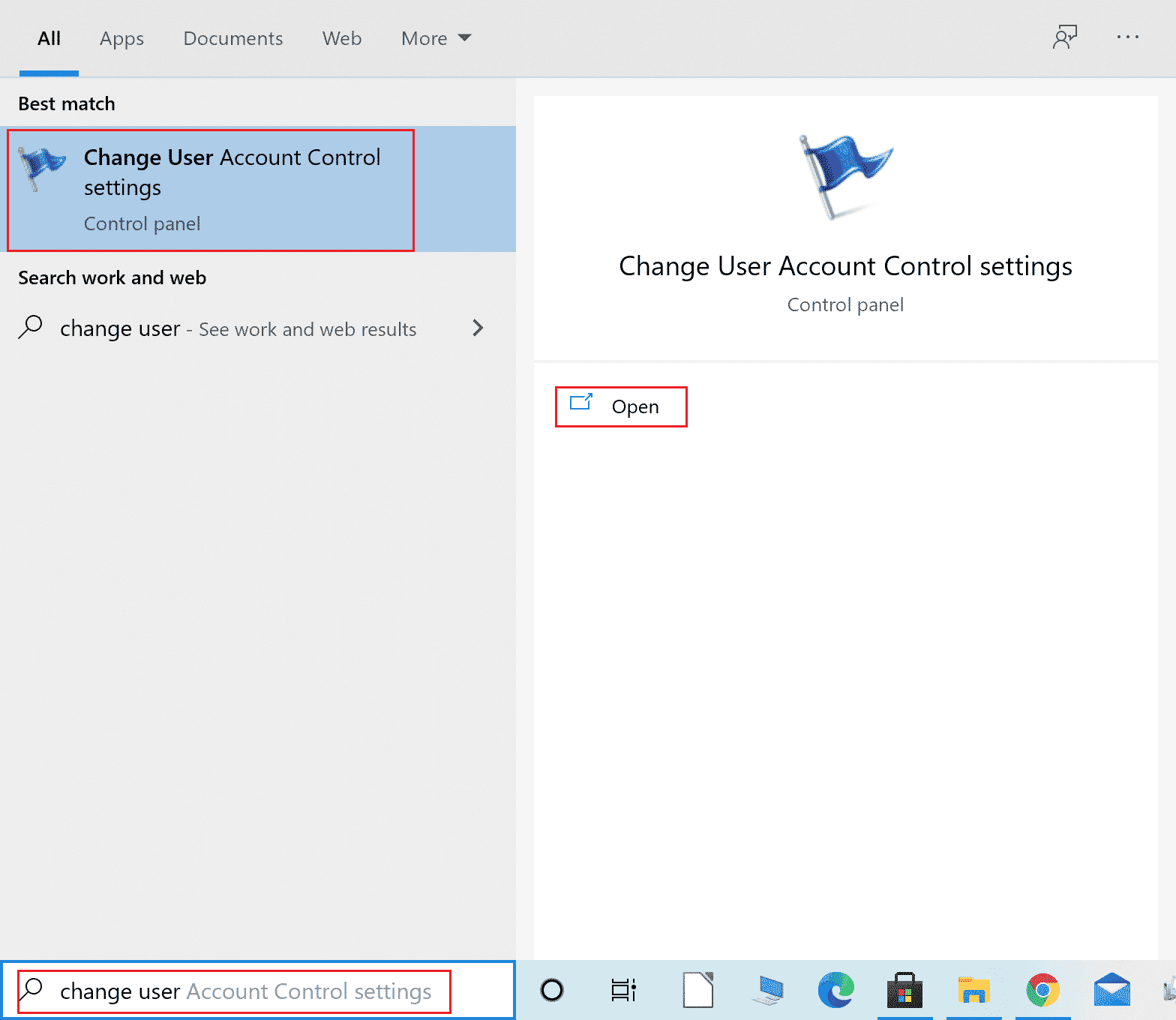
2. Померите клизач надоле на дно, тј. Никада не обавештавај да бисте онемогућили контролу корисничког налога.
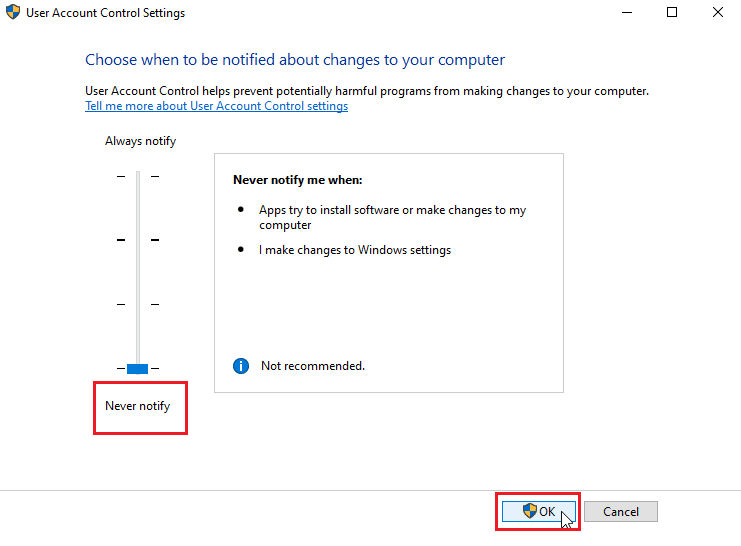
Напомена: УАЦ се мора поново укључити ако поправка не реши проблем, јер његово онемогућавање може изазвати озбиљне безбедносне проблеме у систему.
Метод 4: Онемогућите функцију само за читање
Понекад, ако је датотека или фасцикла подешена само за читање, појављује се грешка која не може да прикаже тренутну. Ово се може решити онемогућавањем опције само за читање. Да то уради
1. Кликните десним тастером миша на фасциклу или датотеку која приказује грешку; идите на картицу Својства.
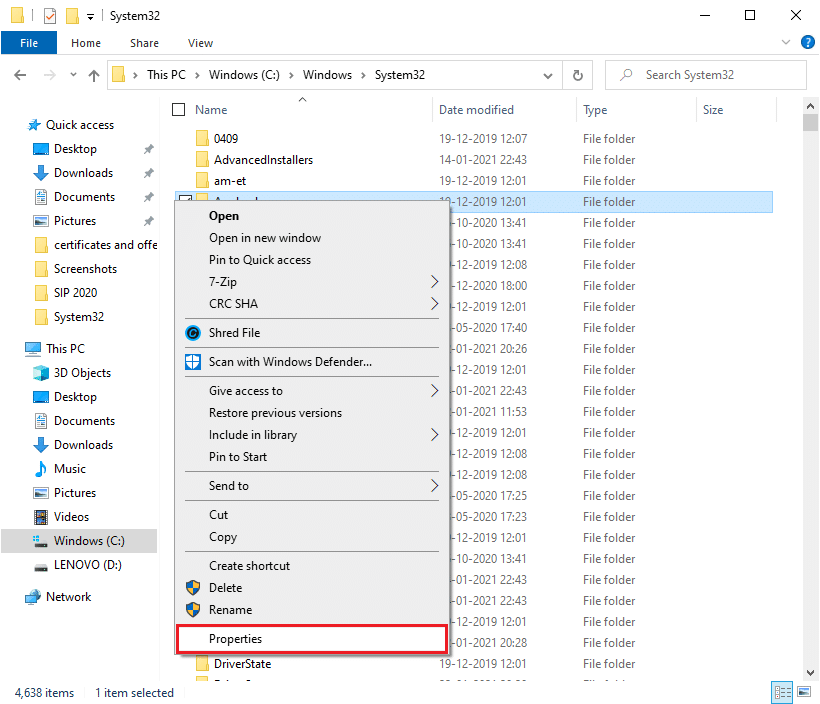
2. У својствима, уклоните ознаку са опције Само за читање поред Атрибути.
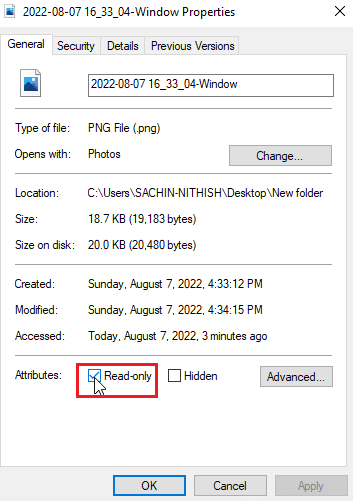
3. Кликните на дугме Примени.
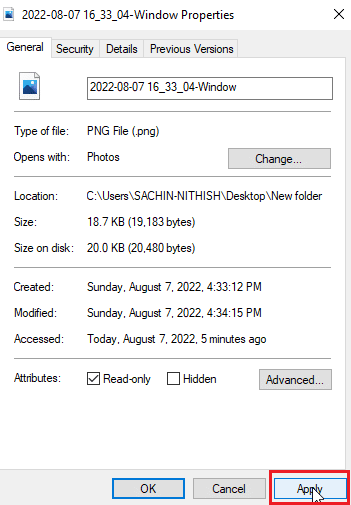
4. Сада кликните на дугме ОК.
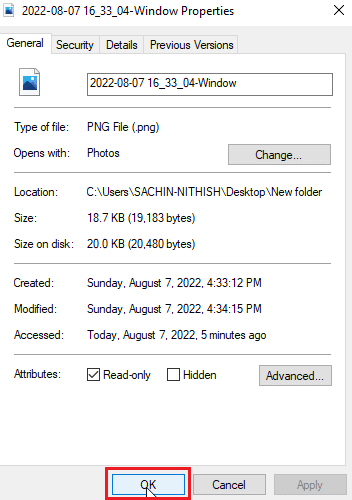
Метод 5: Привремено онемогућите антивирус (ако је применљиво)
Антивирусни софтвер може утицати на фасцикле које их потенцијално могу закључати и опозвати приступ датотекама и/или фасциклама. Можда би вредело покушати да онемогућите Антивирус. Прочитајте наш водич о томе како да привремено онемогућите Антивирус на Виндовс 10.
У случају да немате никакав антивирусни софтвер, погледајте Виндовс безбедност; Виндовс безбедност има функцију преклапања која контролише приступ фасцикли од неовлашћеног приступа. Да видите да ли је омогућено
1. Притисните истовремено тастере Виндовс + И да бисте отворили Подешавања.
2. Кликните на Ажурирања и безбедносна подешавања.

3. Затим кликните на Виндовс безбедност у левом окну

4. Кликните на поставке заштите од вируса и претњи.
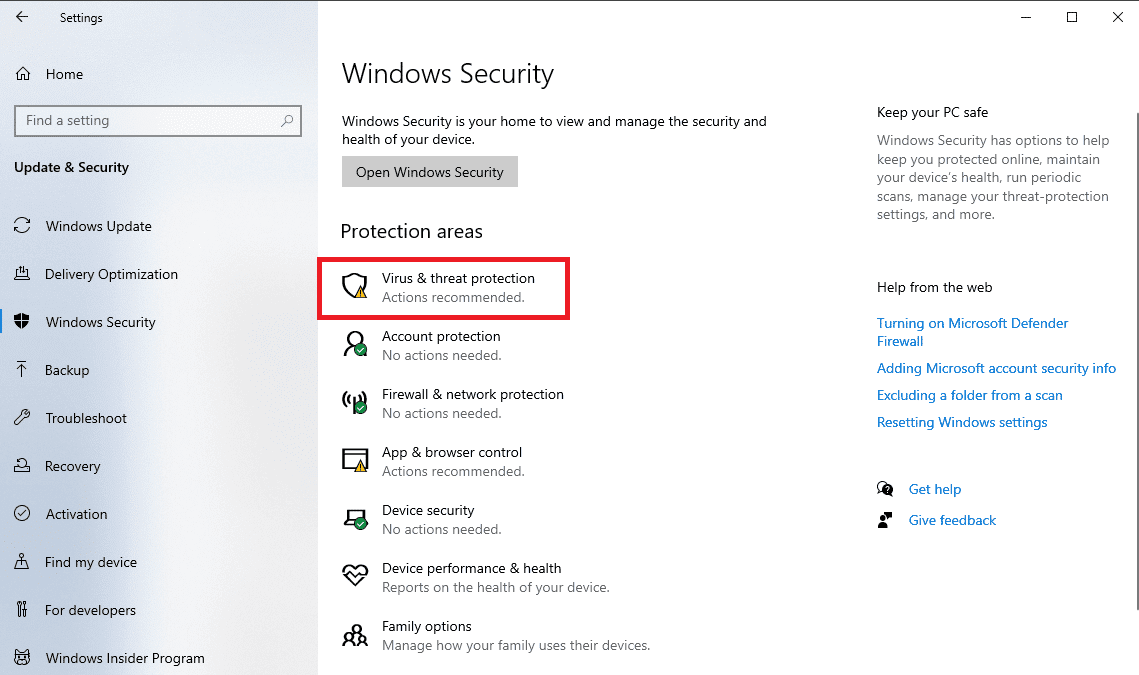
5. Сада искључите прекидач за периодично скенирање
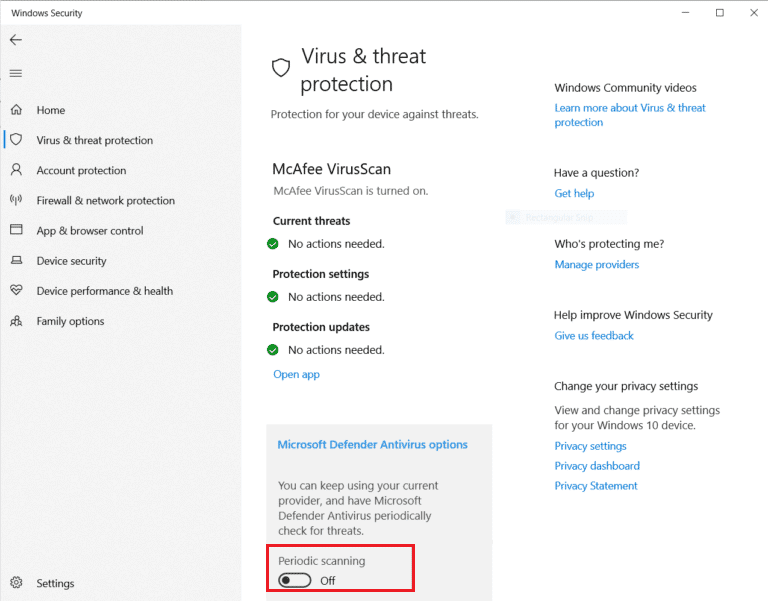
Немогућност приказивања тренутног власника Виндовс 10 системски проблем се често решава на овај начин
Метод 6: Деинсталирајте апликације које су у сукобу са фасциклама
Одређене апликације дизајниране за Виндовс, посебно апликације које закључавају фасциклу, могу бити у сукобу са Виндовс-ом и могу се активирати чак и ако тренутно не раде у позадини. Да бисте били сигурни да вам ниједна од ових апликација не смета, покушајте да избришете ове апликације да бисте видели да ли то решава проблем.
1. Притисните тастер Виндовс, откуцајте Цонтрол Панел, а затим кликните на Опен.
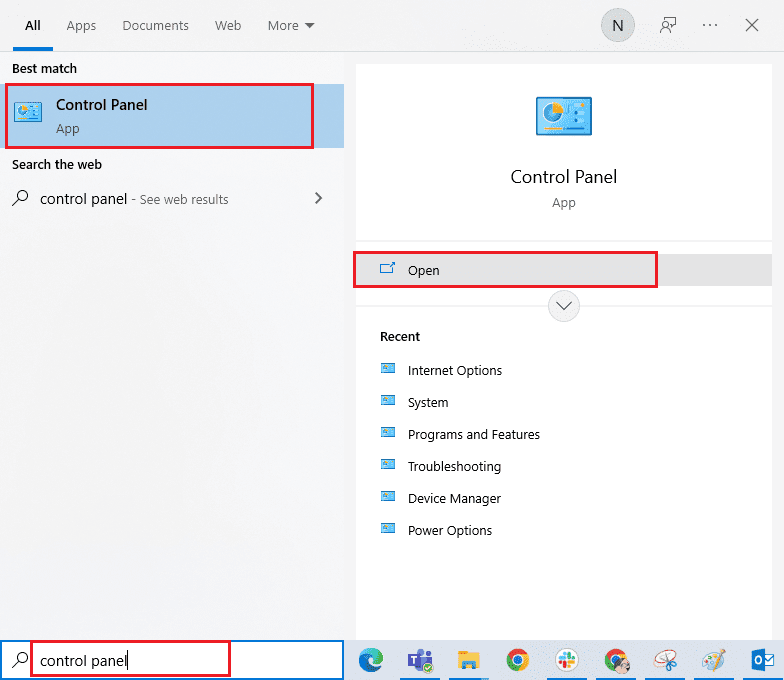
2. Подесите Виев би > Цатегори, а затим кликните на Деинсталирај програм.
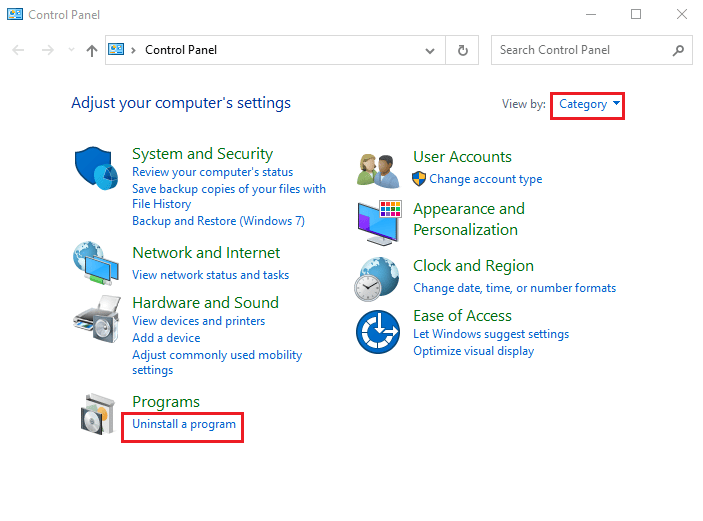
3. Сада кликните десним тастером миша на апликацију за коју мислите да би могла бити у сукобу са фасциклом и изаберите опцију Деинсталирај.

Метод 7: Дајте дозволе корисницима
Најједноставније решење које су корисници пријавили у овом сценарију је давање дозволе корисничком налогу на коме је дошло до грешке. Пратите дате кораке
1. Кликните десним тастером миша на фасциклу којој не можете да приступите и кликните на Својства
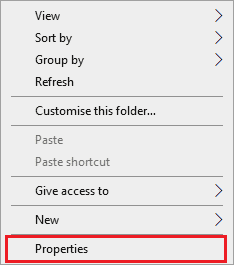
2. Идите на картицу Безбедност и кликните на дугме Уреди….
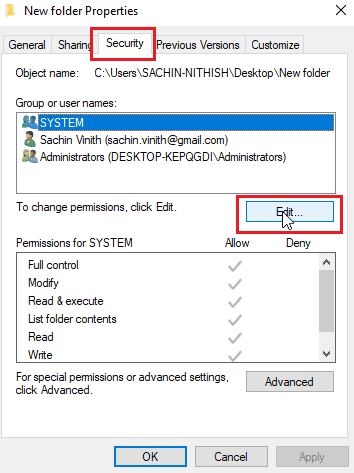
3. Затим кликните на Додај
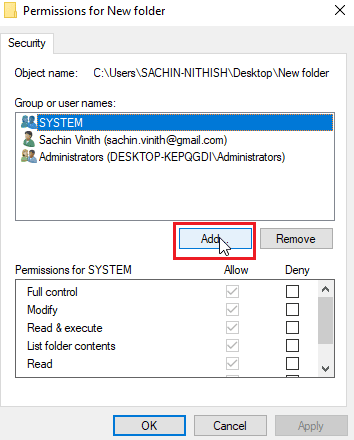
4. Сада кликните на Напредно..
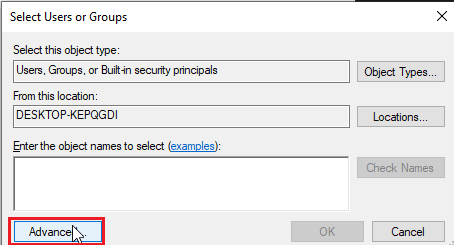
5. Кликните на Финд нов, потражите Аутхентифицатед усерс
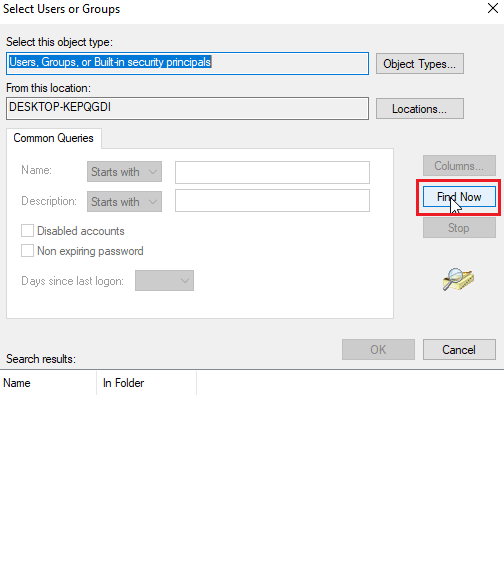
6. Сада, испод резултата претраге, можете да видите аутентификоване кориснике, кликните на њега и кликните на ОК
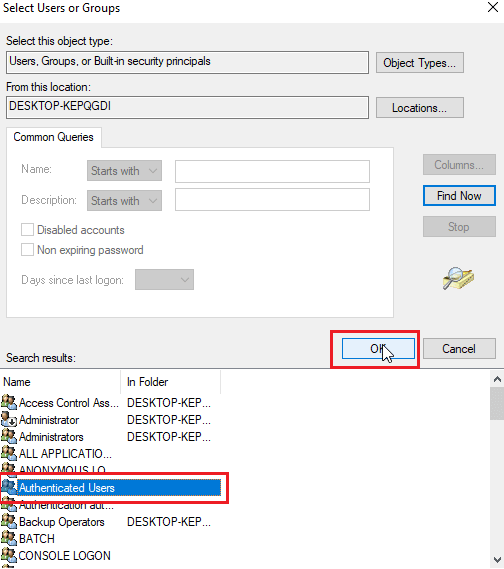
7. Овлашћени корисници ће сада бити изабрани кликните на ОК.
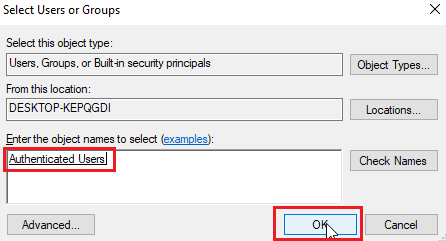
8. Сада, коначно, означите све опције под насловом дозволи за дозволе за провјерене кориснике
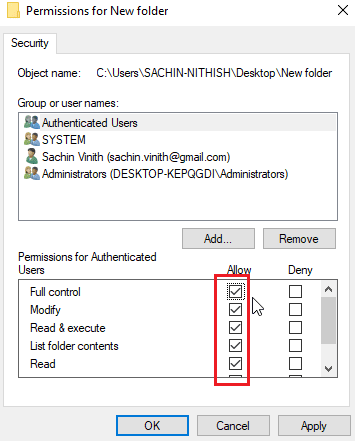
9. Кликните на ОК да бисте сачували промене.
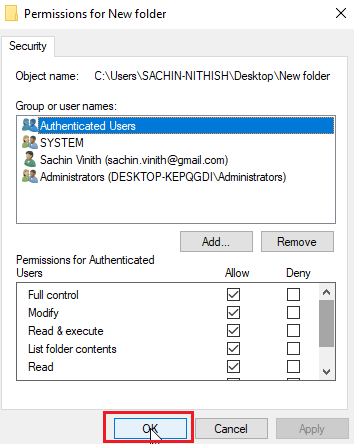
Метод 8: Покрените команду цхкдск
Ако нема стварних власника у датотеци или фасцикли покушавате да добијете приступ грешци не може да се прикаже тренутни власник. Ово се може решити покретањем команде цхкдск у командној линији. Пратите наш водич да проверите да ли диск има грешака помоћу команде цхкдск.
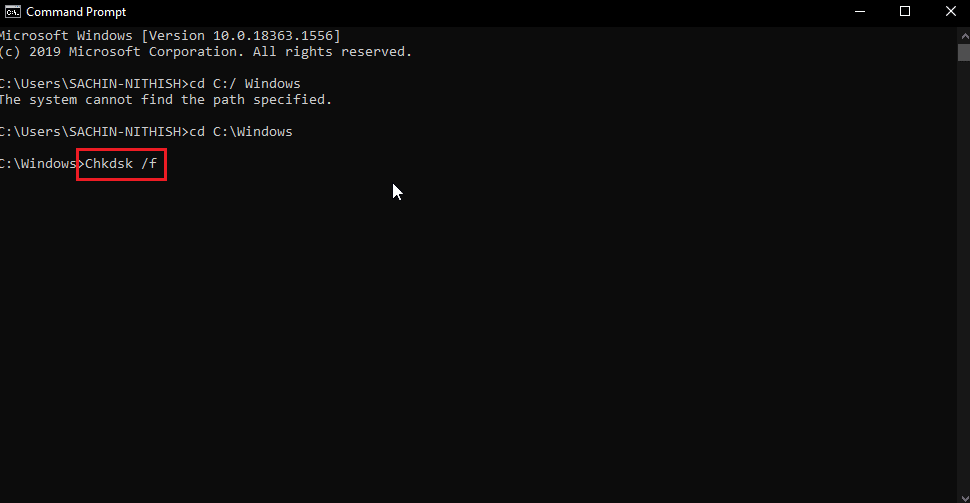
Ово потенцијално може да реши проблем Немогућност приказивања тренутног проблема власника јер ово проверава проблеме са диском и све лоше секторе диска и покушава да их аутоматски поправи.
Метод 9: Дозвола за коришћење налога администратора
Можете покушати да обезбедите приступ администраторским привилегијама датотеци или фасцикли са администраторским налогом да бисте то урадили.
1. Копирајте путању локације фасцикле за коју желите да добијете власништво.
2. Притисните тастер Виндовс, откуцајте Цомманд Промпт и кликните на Покрени као администратор.

3. Унесите следећу команду и притисните тастер Ентер.
Takeown /F “Enter the address of the directory you want to get access” /a /r / d y
Напомена: Замените цитирани текст у горњој команди путањом локације фасцикле коју сте копирали.
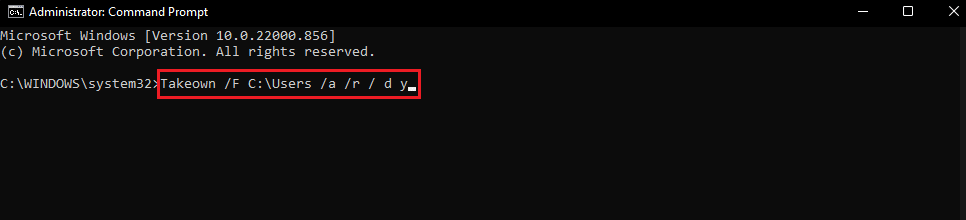
Након извршења, процес ће приказати поруку о успеху.
4. Затим извршите дату команду и притисните тастер Ентер.
Icacls “Enter the address of the directory you want to get access” /grant administrators:F /t
Напомена: Замените цитирани текст у горњој команди путањом локације фасцикле коју сте копирали.
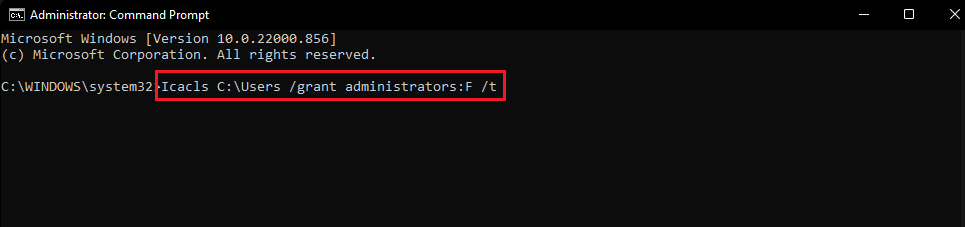
Након што процес успе, покушајте поново да приступите датотеци. Ово ће решити проблем Немогућност приказа тренутног власника.
Често постављана питања (ФАК)
К1. Како наметнути власништво над фолдером?
Анс. Можете да наметнете власништво према менију својстава из фасцикле, кликните десним тастером миша на фасциклу и кликните на Својства и кликните на Безбедност, а затим на Напредно. Овде можете погледати власничке карактеристике.
К2. Постоји ли начин да се присилно добије власништво над фасциклом?
Анс. Можете да користите командну линију да бисте присилили власништво на фасциклу.
К3. Шта је контрола корисничког налога?
Анс. Контрола корисничког налога је безбедносна компонента која је први пут имплементирана у оперативном систему Виндовс Виста. Његова главна употреба је да ограничи апликацију да задржи привилегије коришћења док администратор или корисник рачунара не додели администраторске привилегије апликацији.
***
Надамо се да је горњи чланак о томе како да исправите немогућност приказивања грешке тренутног власника у оперативном систему Виндовс 10. Био је од помоћи и успели сте да решите свој проблем, обавестите нас који од метода вам је помогао. Не заборавите да нас обавестите о свим питањима и/или сугестијама у вези са чланком, хвала